当前位置:首页 > 帮助中心 > 怎么制作winpe启动盘?如何制作winpe启动盘重装
怎么制作winpe启动盘?如何制作winpe启动盘重装
怎么制作winpe启动盘?作为一个经常使用电脑的人,掌握重装系统的技能还是很有必要的我。毕竟,你不知道电脑什么时候会出现问题,而一旦出现问题,与其花钱去找人帮忙重装系统,还不如自己来操作。如果你想学习的话,下面就和小编一起来看看如何制作winpe启动盘重装吧。
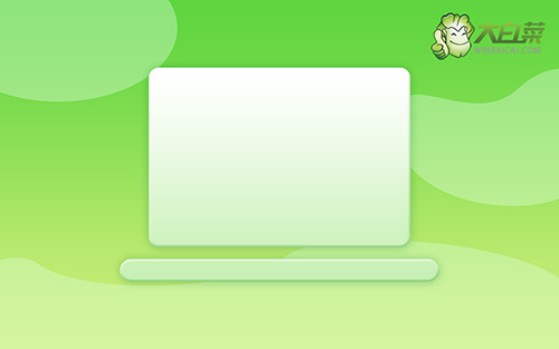
一、重装系统工具
镜像版本: Windows 7企业版
工具软件:大白菜u盘启动盘制作工具(点击红字下载)
二、重装系统准备
1、在下载和制作U盘启动盘时,请确保已经关闭杀毒软件,以防止其误将启动盘文件识别为病毒。
2、通常,使用U盘重装系统后,电脑的驱动程序会自动安装。如果你对此有顾虑,可以提前准备好驱动程序并存放在U盘中,以备不时之需。
3、除了驱动程序,你还可以将操作系统的镜像文件保存在U盘启动盘中,这样可以使后续的安装过程更加方便。如果你不确定如何获取镜像文件,可以访问“MSDN我告诉你”网站进行下载。
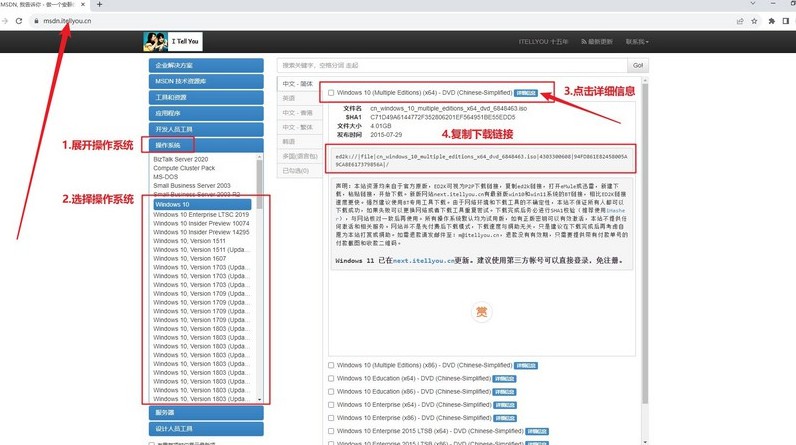
三、重装系统步骤
第一步:准备U盘WinPE
1、关闭电脑中所有反病毒程序,前往大白菜官网,下载并解压所需工具。
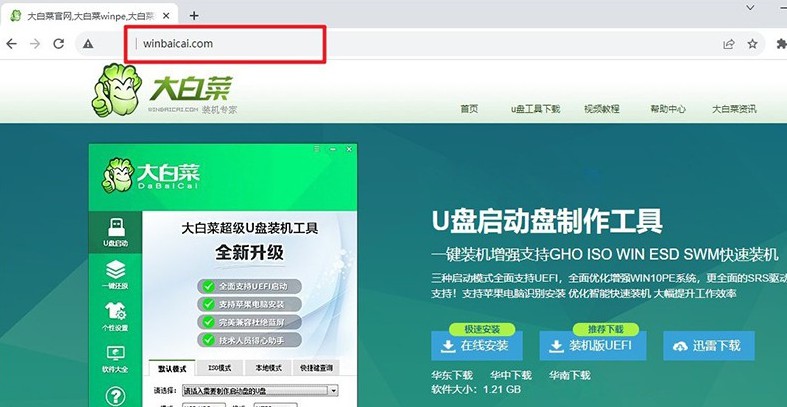
2、运行工具,将U盘插入电脑,按照界面提示制作启动盘,并将Windows系统映像文件保存至U盘中。
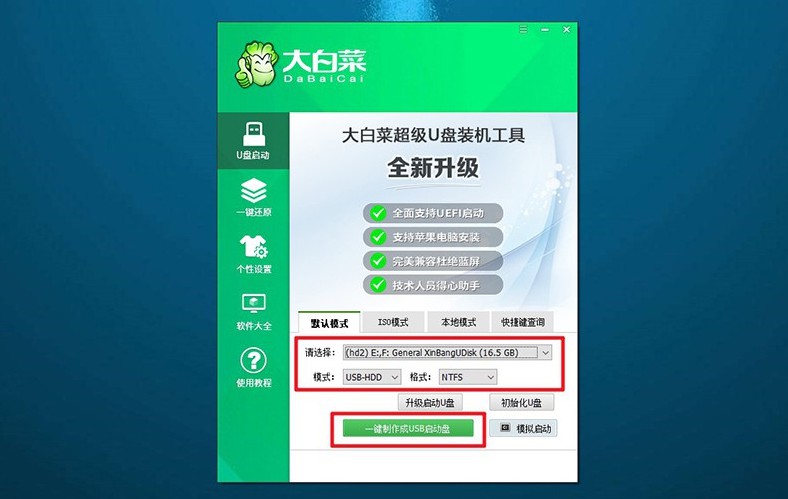
第二步:启动U盘WinPE
1、查看电脑品牌的u盘启动快捷键的截图,记下适合自己电脑的快捷键。
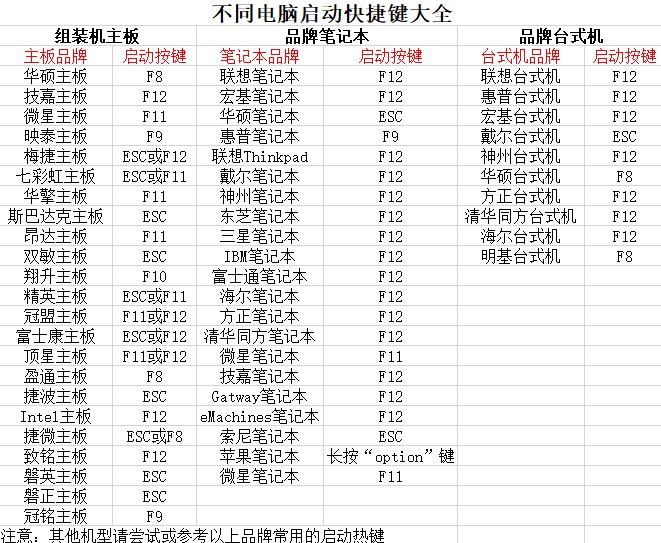
2、连接U盘至电脑,按下对应U盘启动快捷键,使电脑从U盘启动。
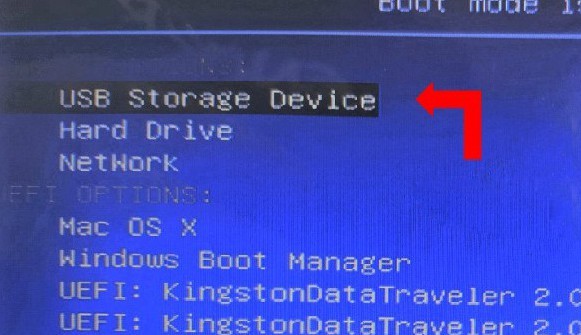
3、在U盘启动界面,使用方向键选择所需选项,通常为第一个选项,按回车键进入U盘WinPE系统的桌面。
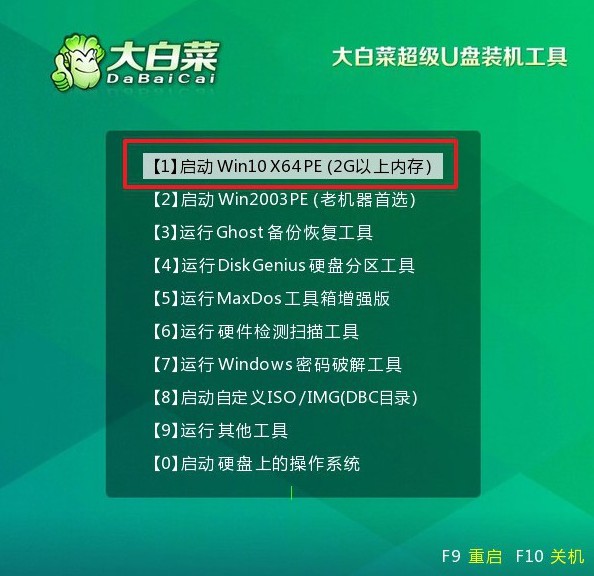
第三步:重装U盘WinPE系统
1、在U盘WinPE桌面,打开装机软件,设定安装路径为C盘,并点击“执行”按钮。
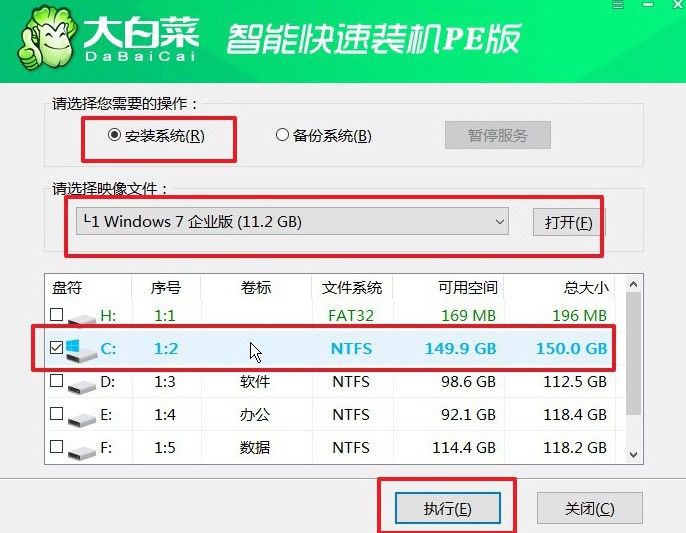
2、在还原确认窗口中,默认选择“是”以继续操作。
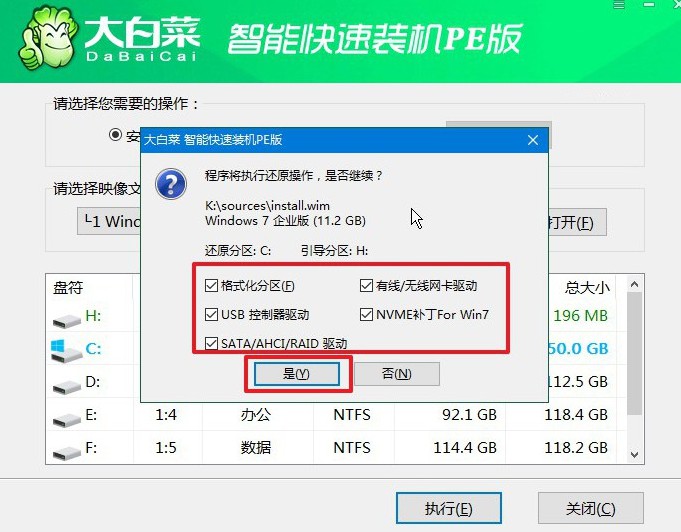
3、进入Windows系统部署阶段,勾选“完成后重启”选项,使系统安装完成后自动重启。
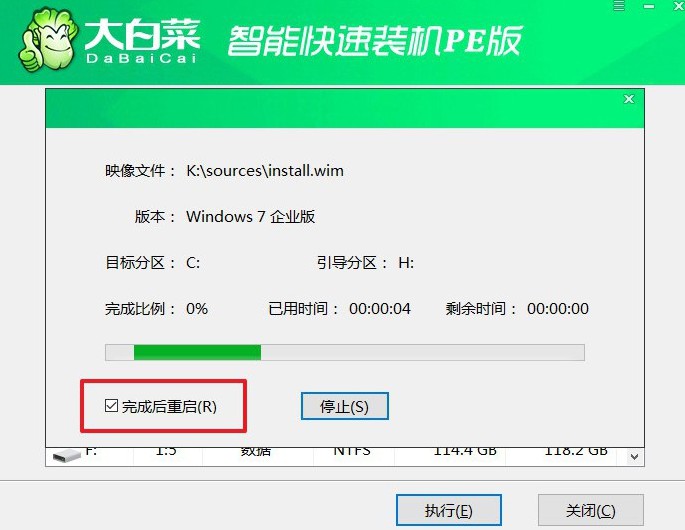
4、在系统安装过程中,电脑可能会多次重启,这属于正常现象。在第一次重启时,拔掉U盘启动盘。

上面的操作,就是本次如何制作winpe启动盘重装的步骤了。除了安装系统之外,你还可以通过u盘启动盘来进行电脑日常的维护,比如说电脑开机故障是因为引导的时候,u盘启动盘就有对应的功能去修复,让电脑恢复正常操作。

